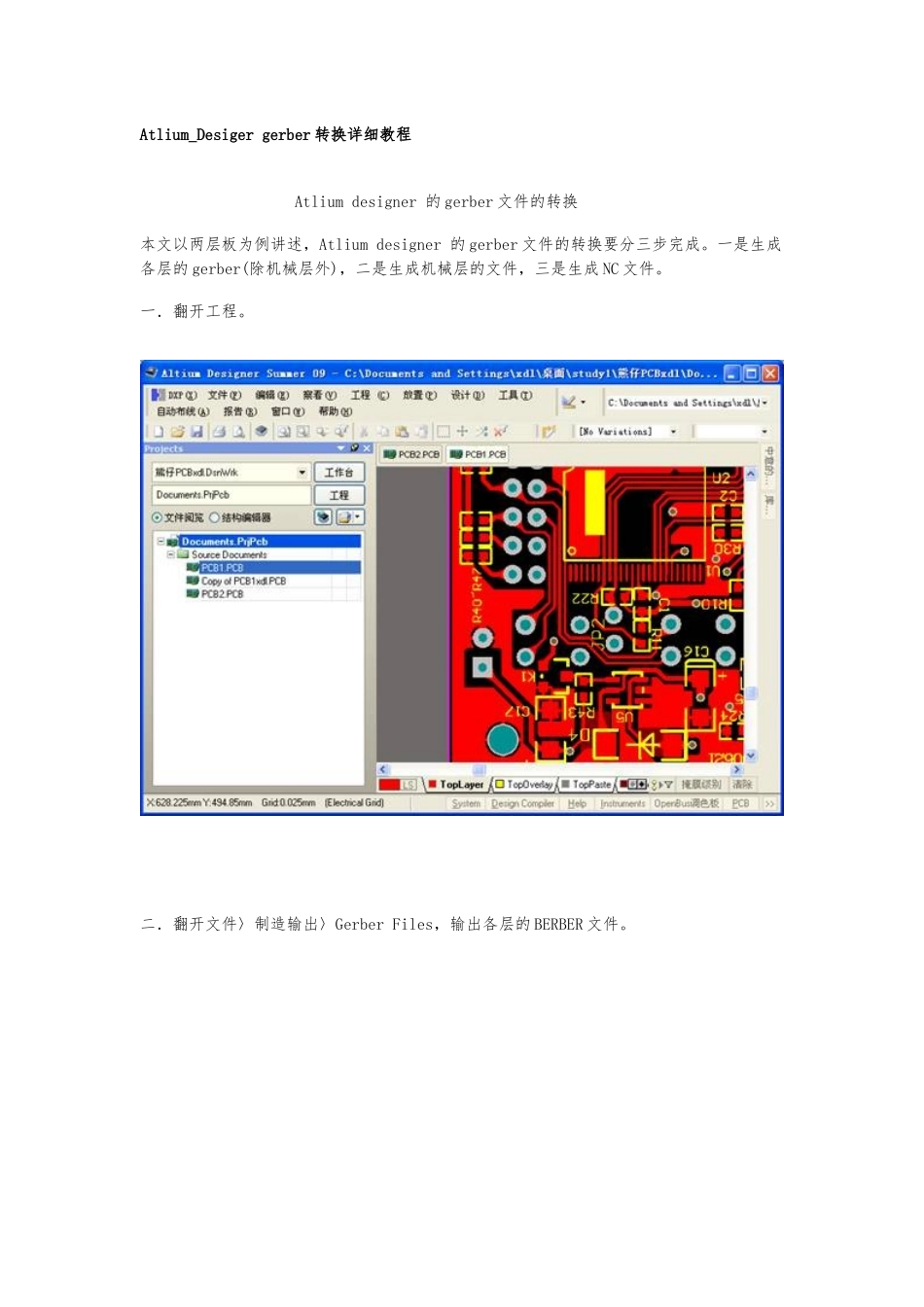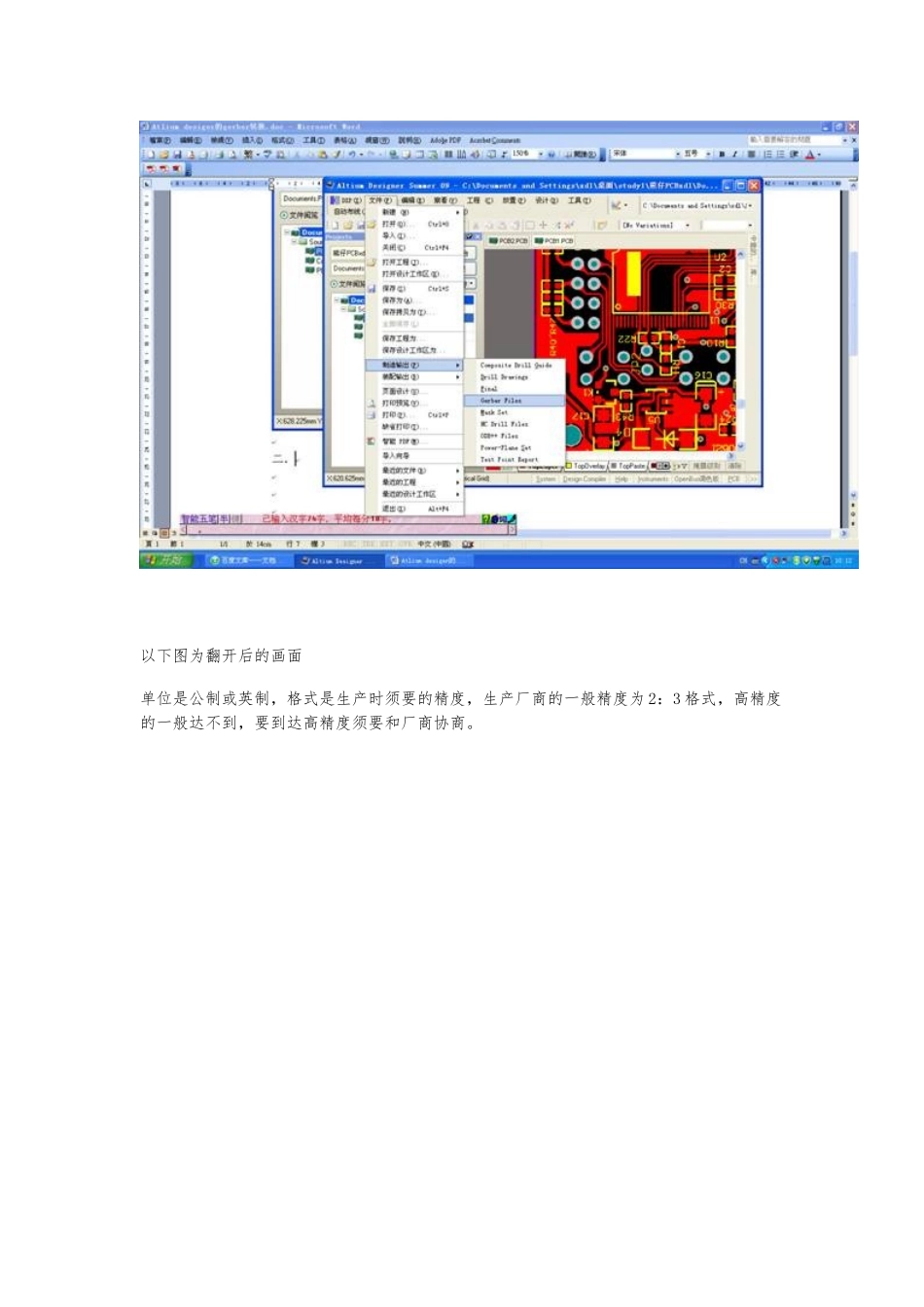Atlium_Desiger gerber 转换详细教程Atlium designer 的 gerber 文件的转换本文以两层板为例讲述,Atlium designer 的 gerber 文件的转换要分三步完成。一是生成各层的 gerber(除机械层外),二是生成机械层的文件,三是生成 NC 文件。一.翻开工程。二.翻开文件〉制造输出〉Gerber Files,输出各层的 BERBER 文件。以下图为翻开后的画面单位是公制或英制,格式是生产时须要的精度,生产厂商的一般精度为 2:3 格式,高精度的一般达不到,要到达高精度须要和厂商协商。点层的选项卡。选画线层的 ALL ON,机械层不要选(红框)。点钻光圈选卡在红框中打勾。点高级选项卡选择红框中的选项。再点“确定〞进展第一次文件输出。以下图红框中为生成的文件。三,输出钻孔文件,翻开文件〉制造输出〉Gerber Files,输出钻孔文件。在层的选项卡中只选择机械层。上图中的红框。点钻孔图层选卡。选中红框中的两个选项后按“确定〞进展第二次 GERBER输出。以下图红框为生成的文件。四.NC 文件输出。翻开文件〉制造输出〉NC Drill Files,进展第三次文件输出。按“确定〞再按“确定〞如下红框中为生成的文件。此时完成 GERBER文件的生成。删除三个 CAM 文件。如以下图红框中的容。翻开 PCB 所在的文件,在 DocumentsProject Outputs for Documents 里,将以下文件传给厂商即可。?6?1 首先检查是否缺少层,相应的层显示是否正确。一般双面板导出 GERBER 为 11 层〔GTL、GTO、GTS、GTP、GBL、GBS、GBP、GKO、GD1、GG1、TXT〕或 12 层〔增加 GBO〕。1.导出的文件比例是否对应。2.GTL、GBL 布线层:主要检查导出的线是否缺失。3.GTO、GBO 丝印层:主要检查丝印是否被覆盖重叠。4.GTS、GBS 阻焊层:主要检查焊盘是否重叠、过近。5.GKO 主要检查板子的边框。6.GD1、GG1、TXT 主要检查钻孔。